Для создания таблицы в диалоговом режиме, нажмите в окне "Database Explorer" правую клавишу мыши на узле "Tables" или на одной из имеющих-ся таблиц и в открывшемся меню выберите команду "New Table… (Ctrl+N)". В результате откроется окно создания таблицы (рисунок 3.1).
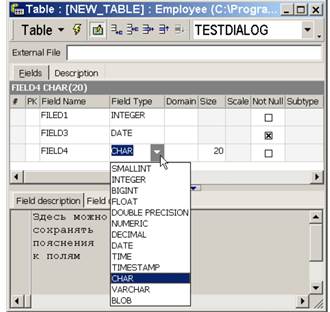
Рисунок 3.1 – Окно формирования таблицы в диалоговом режиме
В верхней части этого окна вводится имя создаваемой таблицы (в приведенном случае – "TESTDIALOG").
Сетка в средней части окна содержит сведения о полях таблицы. Чтобы добавить поле в таблицу, следует нажать клавишу [Insert] или [Стрелка вниз]. В колонке "Field Name" вводится имя создаваемого поля, в колонке "Field Type" выбирается тип данных, либо в колонке "Domain"– созданный ранее домен. Для текстовых полей (CHAR и VARCHAR) в колонке "Size" вводится размер поля. Чтобы задать полю ограничение " NOT NULL " достаточно уста-новить флажок в колонке "Not Null".
В нижней части окна на вкладке "Field description" можно вводить для каждого поля поясняющие комментарии.
После введения данные о всех полях таблицы следует нажать кнопку [Compile] (Ctrl+F9). В результате этого откроется диалоговое окно "Creating Table Имя_Таблицы…" (рисунок 3.2), в котором надо подтвердить (кнопка [Commit]) или отменить (кнопка [Rollback]) выполнение операции.
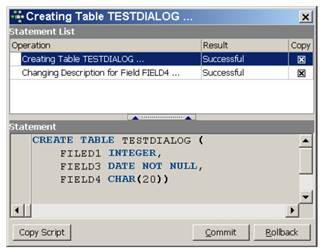
Рисунок 3.2 – Диалоговое окно создания таблицы
Если закрыть это диалоговое окно кнопкой [Commit], то в окне, показанном на рис. 12 появятся дополнительные вкладки и оно примет следующий вид (рисунок 3.3.)
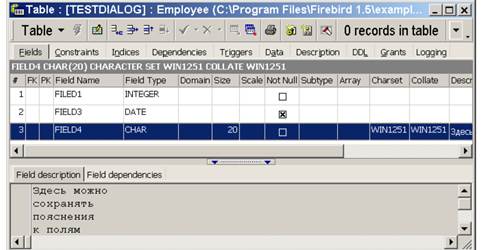
Рисунок 3.3 – Окно просмотра и редактирования таблицы
Теперь появится возможность добавить к таблице индексы. Для этого перейдите на вкладку "Indices".
Сетка на этой вкладке позволяет просматривать, редактировать, создавать и удалять индексы.
Для создания индекса выполните следующие действия:
1. Нажмите в этой сетке клавишу [Insert]. В результате будет вставлена новая строка.
2. Задайте в колонке "Index" имя индекса.
3. Нажмите кнопку в колонке "On field". В результате откроется окно с двумя списками (рисунок 3.4). В левом списке "Available fields" будут находиться поля, которые можно добавить к индексу, в правом списке "In-cluded fields" будут находиться поля, которые уже включены в список. Для формирования перечня полей, которые будут входить в индекс, переместите нужные поля из левого списка в правый.
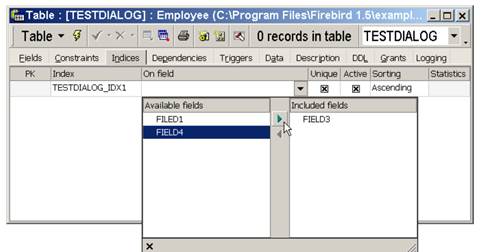
Рисунок 3.4 – Окно просмотра и редактирования индексов
4. Если создается уникальный индекс, установите флажок в колонке "Unique".
5. Чтобы активизировать индекс установите флажок в колонке "Active".
6. В колонке "Sorting" выберите способ сортировки.
7. Чтобы создать индекс нажмите кнопку [Compile] (Ctrl+F9).
8. В результате откроется диалоговое окно (рисунок 3.5), в котором надо подтвердить (кнопка [Commit]) или отменить (кнопка [Rollback]) выполнение операции.
После создания индекса его можно в любой момент изменить, если изменить параметры индекса и снова нажать кнопку [Compile].

Рисунок 3.5 – Диалог создания индекса
 2015-05-05
2015-05-05 419
419








